Autor:
Roger Morrison
Datum Stvaranja:
26 Rujan 2021
Datum Ažuriranja:
1 Srpanj 2024
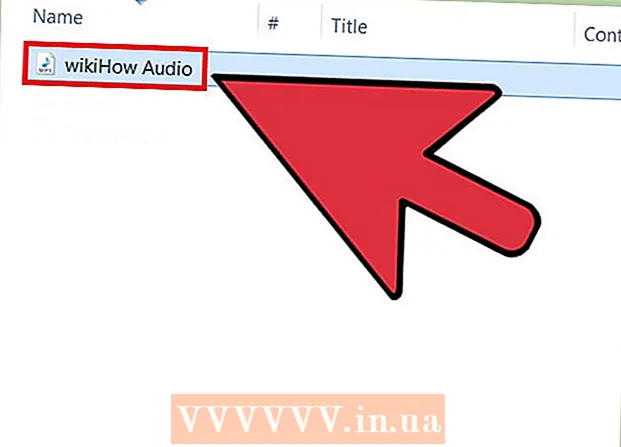
Sadržaj
Kopiranje DVD audio-a u MP3 pomoću VLC Media Player-a jednostavno je. Obavezno instalirajte VLC Media Player i HandBrake, a zatim pročitajte ovaj wikiHow za početak.
Kročiti
 Preuzmite i instalirajte VLC Player. Ovaj besplatni program otvorenog koda možete preuzeti sa stranice videolan.org. Sve dok ga preuzimate s web lokacije VideoLAN, ne morate brinuti o adwareu.
Preuzmite i instalirajte VLC Player. Ovaj besplatni program otvorenog koda možete preuzeti sa stranice videolan.org. Sve dok ga preuzimate s web lokacije VideoLAN, ne morate brinuti o adwareu.  Preuzmite i instalirajte HandBrake. Ručnom kočnicom prvo kopirate video i audio s DVD-a. Ako pokušate kopirati zvuk izravno s DVD-a u VLC-u, često ćete dobiti buku i pogreške. HandBrake je besplatan i otvoren je, a može se preuzeti s web stranice ručna kočnica.fr.
Preuzmite i instalirajte HandBrake. Ručnom kočnicom prvo kopirate video i audio s DVD-a. Ako pokušate kopirati zvuk izravno s DVD-a u VLC-u, često ćete dobiti buku i pogreške. HandBrake je besplatan i otvoren je, a može se preuzeti s web stranice ručna kočnica.fr. - I VLC i HandBrake rade na sustavima Windows, Mac i Linux. Sučelja će se malo razlikovati, ali postupak bi trebao biti približno isti.
 Prvo umetnite DVD s kojeg želite kopirati zvuk na računalo. Zatvorite sve prozore za automatsku reprodukciju koji se mogu pojaviti.
Prvo umetnite DVD s kojeg želite kopirati zvuk na računalo. Zatvorite sve prozore za automatsku reprodukciju koji se mogu pojaviti. 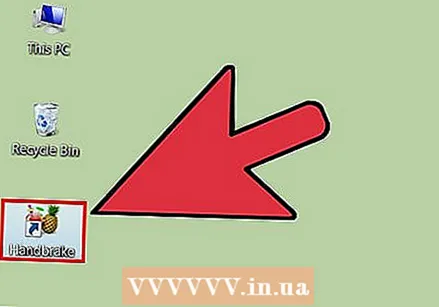 Pokrenite ručnu kočnicu. Vidjet ćete prozor s mnogo opcija. Ne brinite, nećete koristiti većinu opcija.
Pokrenite ručnu kočnicu. Vidjet ćete prozor s mnogo opcija. Ne brinite, nećete koristiti većinu opcija.  Kliknite gumb "Izvor" i odaberite svoj DVD. HandBrake će započeti skeniranje svih naslova na disku, što može potrajati.
Kliknite gumb "Izvor" i odaberite svoj DVD. HandBrake će započeti skeniranje svih naslova na disku, što može potrajati.  Odaberite naslov i poglavlje koje želite pretvoriti u MP3. DVD-i su podijeljeni u nekoliko "naslova" koji su različiti dijelovi sadržaja na DVD-u. Filmovi obično imaju naslov koji obuhvaća cijelu dužinu filma. DVD-ovi epizoda TV serija obično imaju zaseban naslov za svaku epizodu. Duljinu naslova možete koristiti za brzu ideju o naslovu koji ste odabrali.
Odaberite naslov i poglavlje koje želite pretvoriti u MP3. DVD-i su podijeljeni u nekoliko "naslova" koji su različiti dijelovi sadržaja na DVD-u. Filmovi obično imaju naslov koji obuhvaća cijelu dužinu filma. DVD-ovi epizoda TV serija obično imaju zaseban naslov za svaku epizodu. Duljinu naslova možete koristiti za brzu ideju o naslovu koji ste odabrali. - Ako naslov ima nekoliko poglavlja, poput filma, možete odabrati poglavlja u kojima želite započeti i završiti.
- Kliknite gumb "Pregled" da biste vidjeli kratki pregled vašeg odabira. Ovim možete ponovno provjeriti jeste li odabrali točan naslov i poglavlje.
 Kliknite gumb "Pregledaj" pored polja "Odredište". To vam omogućuje odabir mjesta na kojem želite spremiti video datoteku.
Kliknite gumb "Pregledaj" pored polja "Odredište". To vam omogućuje odabir mjesta na kojem želite spremiti video datoteku.  Odaberite mjesto za datoteku i dajte joj ime. Odaberite mjesto koje ćete lako pronaći, na primjer na radnoj površini. Dajte datoteci ime koje će vam omogućiti da je prepoznate, što je još važnije ako želite pretvoriti mnogo različitih naslova.
Odaberite mjesto za datoteku i dajte joj ime. Odaberite mjesto koje ćete lako pronaći, na primjer na radnoj površini. Dajte datoteci ime koje će vam omogućiti da je prepoznate, što je još važnije ako želite pretvoriti mnogo različitih naslova.  Odaberite unaprijed postavljenu postavku "Normalno". Možete ih pronaći u okviru Presets na desnoj strani zaslona ili klikom na izbornik Presets, a zatim Presets → Normalan.
Odaberite unaprijed postavljenu postavku "Normalno". Možete ih pronaći u okviru Presets na desnoj strani zaslona ili klikom na izbornik Presets, a zatim Presets → Normalan.  Kliknite na 'Dodaj u Red.’ To će dodati odabrani naslov u red čekanja.
Kliknite na 'Dodaj u Red.’ To će dodati odabrani naslov u red čekanja. - Možete dodati više poslova s istog diska dodavanjem svakog pojedinačno u red čekanja.
 Kliknite "Start" da biste kopirali naslov u redu čekanja. Sljedeći naslov bit će kopiran na vaše računalo. To može potrajati, posebno što se tiče igranih filmova.
Kliknite "Start" da biste kopirali naslov u redu čekanja. Sljedeći naslov bit će kopiran na vaše računalo. To može potrajati, posebno što se tiče igranih filmova.  Testirajte kopiranu datoteku. Pronađite kopiranu datoteku i otvorite je u VLC Playeru. Ako reprodukcija krene kako treba, možete nastaviti s kopiranjem zvuka.
Testirajte kopiranu datoteku. Pronađite kopiranu datoteku i otvorite je u VLC Playeru. Ako reprodukcija krene kako treba, možete nastaviti s kopiranjem zvuka. - Ako u videozapisu postoje pogreške, disk je oštećen ili zaštićen, što sprječava njegovo kopiranje. Ako je to slučaj, možda će vam trebati određeni softver koji će zaobići sigurnost.
 Pokrenite VLC ako je datoteka kopirana. Nakon što provjerite radi li video datoteka ispravno, vrijeme je da pokrenete VLC Player i počnete kopirati zvuk iz video datoteke.
Pokrenite VLC ako je datoteka kopirana. Nakon što provjerite radi li video datoteka ispravno, vrijeme je da pokrenete VLC Player i počnete kopirati zvuk iz video datoteke.  Kliknite izbornik Mediji i odaberite "Pretvori / spremi ". Ovo će otvoriti prozor "Open Media".
Kliknite izbornik Mediji i odaberite "Pretvori / spremi ". Ovo će otvoriti prozor "Open Media".  Kliknite gumb "Dodaj" na kartici "Datoteka". Sada možete pretražiti datoteku u koju želite dodati.
Kliknite gumb "Dodaj" na kartici "Datoteka". Sada možete pretražiti datoteku u koju želite dodati.  Otvorite video datoteku koju ste upravo stvorili. Odaberite datoteku koju ste stvorili pomoću HandBrake.
Otvorite video datoteku koju ste upravo stvorili. Odaberite datoteku koju ste stvorili pomoću HandBrake.  Kliknite "Pretvori / Spremi" da biste otvorili prozor Pretvori. To vam omogućuje postavljanje opcija pretvorbe.
Kliknite "Pretvori / Spremi" da biste otvorili prozor Pretvori. To vam omogućuje postavljanje opcija pretvorbe.  Na izborniku "Profil" odaberite "Audio - MP3". To postavlja VLC da kreira novu MP3 datoteku sa zvukom iz video datoteke.
Na izborniku "Profil" odaberite "Audio - MP3". To postavlja VLC da kreira novu MP3 datoteku sa zvukom iz video datoteke.  Kliknite gumb "Pregledaj" da biste unijeli mjesto za MP3. Ovo će otvoriti standardni prozor "Spremi".
Kliknite gumb "Pregledaj" da biste unijeli mjesto za MP3. Ovo će otvoriti standardni prozor "Spremi".  Postavite mjesto i naziv datoteke. Nazovite datoteku da biste je prepoznali.
Postavite mjesto i naziv datoteke. Nazovite datoteku da biste je prepoznali. - Izbornik "Spremi kao vrstu" trebao bi prikazivati "Spremnici (.mp3)".
 Kliknite gumb Start da biste pretvorili datoteku. Napredak ćete moći vidjeti u glavnom prozoru VLC-a. To može potrajati, ali trebalo bi biti brže od gledanja samog videozapisa.
Kliknite gumb Start da biste pretvorili datoteku. Napredak ćete moći vidjeti u glavnom prozoru VLC-a. To može potrajati, ali trebalo bi biti brže od gledanja samog videozapisa.  Reproducirajte novu MP3 datoteku. Nakon pretvorbe novu MP3 datoteku pronaći ćete na mjestu koje ste odredili. Otvorite ga u svom omiljenom media playeru da biste ga testirali.
Reproducirajte novu MP3 datoteku. Nakon pretvorbe novu MP3 datoteku pronaći ćete na mjestu koje ste odredili. Otvorite ga u svom omiljenom media playeru da biste ga testirali.



